
Dieses Bild entstand während der Weihnachtsfeier in meiner Firma. Es wäre fast ein sehr schöner Schnappschuss geworden, wäre da nicht der Finger am Blitzlicht (erkennbar am Lichtabfall in der linken unteren Ecke).
Die nachfolgende Bearbeitung erfolgte mit Micrografx Picture Publisher 9. Gesamtdauer ca. 1,5 Stunden.

Im ersten Schritt wurde der Ausschnitt gewählt. Störende und nicht mehr reparable Bildteile wurden entfernt.

Jetzt kommt der schwierigste Teil der Arbeit: das Freistellen! Bei diesem Motiv war es besonders schwierig, da durch den "Blitzfinger" in der linken unteren Ecke keine Konturen mehr zu erkennen sind.
Zum Freistellen stehen bei Picture Publisher 9 mehrere Maskenwerkzeuge zur Verfügung, die je nach Qualität der Vorlage ausgewählt werden müssen.
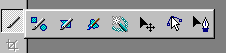
Am einfachsten ist es bei homogenen Farbflächen: da kommt der Zauberstab zur Anwendung. Am besten alle Maskenwerkzeuge ausprobieren und mit den verschiedenen Einstellungsparametern testen.
![]()


Scheint hier aber nicht zwingend notwendig zu sein und da das Freistellen so viel Arbeit gekostet hat, sollte man andere Möglichkeiten die uns die digitale Bildbearbeitung bietet ausprobieren.
Noch ein Hinweis: die Qualität der Bilder ist hier nicht so gut, da die Bilder für die Präsentation im Internet optimiert wurden. Sie liegen hier in der Größe 400 x 300 Pixel vor und sind stark komprimiert. Die Originalbilder haben 2048 x 1536 Pixel.

![]()
Es stehen folgende Füllwerkzeuge zur Auswahl: Farbverläufe erzeugen, Füllen mit Muster, Füllen mit der Aktivfarbe, Zauberstab füllt mit der Aktivfarbe. Zu jedem der Werkzeuge gibt es noch zahlreiche Optionen die man unbedingt ausprobieren sollte.
![]()
![]() Aktivfarbe / Alternativfarbe
Aktivfarbe / Alternativfarbe

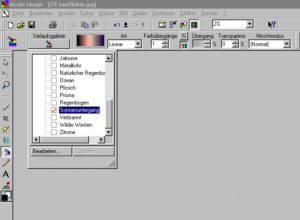
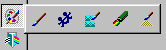 Menü Retuschewerkzeuge
Menü Retuschewerkzeuge
Zum Abschluss spendierte ich dem Bild noch eine Vignette aus dem Menü Effekte / Rahmen-Makros/ Vignette Weiß


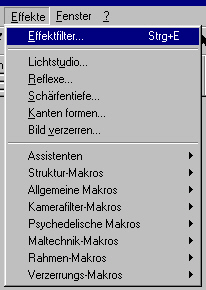 .
.

Ich hoffe, dass ich Ihnen mit diesem Beispiel einen kleinen Einblick in die digitale Bildbearbeitung geben konnte. Schauen Sie sich bitte auch die weiteren Beispiele an. Über einen Eintrag im Gästebuch würde ich mich sehr freuen.
Falls Sie noch Fragen haben, schreiben Sie mir eine E-Mail.



